Заголовки табуляторів дозволяють сортувати список файлів по імені, розширенню, розміру і даті клацанням по відповідному заголовку. Друге клацання по тому ж заголовку змінює порядок на протилежний. Маленька стрілка зліва від тексту заголовка показує напрям сортування.
Заголовки табуляторів також дозволяють пересувати позиції табуляторів списку файлів. Ви повинні вибрати в меню Конфигурация пункт Запомнить позицию, щоб зберегти позиції табуляторів після їх зміни.
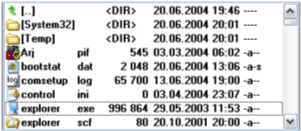
Файлова панель
У файлових панелях (якщо вибрано пункт Подробный в меню Вид) відображаються імена файлів, розмір, дата і час останньої зміни, атрибути (г - тільки для читання а = архівний, h = прихований, s = системний, с = зжатий NTFS е = зашифрований NTFS) файлу в поточному каталозі. Каталоги позначаються як <DIR>, а символічні посилання NTFS - як <LNK>. Як інший варіант (опція Краткий) ви також можете відображати тільки імена файлів (у декілька стовпців). Виділені файли відображаються червоним кольором (його можна змінити на сторінці Настройка → Цвет). Поточний файл оточений тонким прямокутником. Якщо вибрана відповідна опція, зліва від імен файлів відображаються значки. Значки показують тип файлу (каталог, архів) і відображають асоціації з конкретними програмами.
|
|
|

Кількість виділених файлів
Під файловою панеллю відображається розмір дискового простору, займаного виділеними файлами. Відразу за ним показується, який дисковий простір займають всі файли, що відображаються в поточній панелі. Також відображається кількість виділених файлів і загальна кількість файлів, що відображаються. Кількість підкаталогів і простір, займаний їх вмістом, не враховуються. Те ж стосується прихованих і системних файлів, якщо їх показ в панелі відключений.

Командний рядок
Всі символи, які ви набираєте, перенаправляються в командний рядок. Натисненням клавіші ENTER ви можете виконати командний рядок. Старі записи командного рядка зберігаються в списку історії. Натисненням CTRL+вниз ви можете відкрити цей список. Натисніть клавішу CTRL і виберіть запис, використовуючи клавіші курсору. Потім відпустіть CTRL і натисніть будь-яку клавішу-стрілку, щоб закрити список.

Панель функціональних клавіш
Натиснувши одну з цих кнопок або одну з функціональних клавіш Fl - F8, ви можете активізувати відповідну функцію.
 2015-10-16
2015-10-16 392
392








